U Firefoxu 34, Mozilla je značajno transformirala sučelje pretraživanja svog web preglednika implementacijom novog korisničkog sučelja za traku za pretraživanje. Ova odluka tada su mnogi mislili da je nepotrebno ishitreno, budući da je novo sučelje u početku bilo lišeno niza značajki, uključujući promjenu redoslijeda tražilica ili postavljanje ključnih riječi za ubrzavanje pretraživanja.
Ove i druge značajke počele su se postupno vraćati tek u sljedećim izdanjima preglednika. S druge strane, korisnici koji su prethodnu verziju sučelja donedavno smatrali prikladnijom, mogli su koristiti opciju browser.search.showOneOffButtons, koja je bila dostupna na stranici usluge about:config.
Međutim, počevši od Firefoxa 43, čak i oni korisnici koji su imali uključenu ovu opciju primijetili su da i dalje imaju točno nova pretraga Novo sučelje:
Doista: Mozilla je u verziji 43 napravila niz poboljšanja u svojoj novoj pretrazi, a ujedno je onemogućila povratak na staru opciju.
Vratite klasično pretraživanje u Firefoxu
Ako volite klasično sučelje pretraživanja u Firefoxu, trebali biste znati da ga još uvijek možete vratiti, ali da biste to učinili, sada ćete morati koristiti jedno od pomoćnih proširenja. Jao, počevši od Firefoxa 43, jednostavno mijenjanje bilo koje postavke više nije dovoljno.
Jedno od prvih proširenja čiji su programeri predložili povratak klasičnog pretraživanja bio je dobro poznati Classic Theme Restorer.
Ovaj modul je stekao popularnost u vrijeme kada je novo Australis sučelje uvedeno u Fire Fox, omogućavajući korisnicima povratak na prijašnji stil dizajna. Od tada je Classic Theme Restorer značajno narastao u smislu funkcionalnosti, a nedavno je naučio kako vratiti klasični izgled trake za pretraživanje u Firefox.
Dakle, kako bismo vratili ugrađeno polje za pretraživanje Firefox stari pogled, morate učiniti sljedeće:
- Preuzmite i instalirajte proširenje Classic Theme Restorer iz službenog Mozilla kataloga;
- Otvorite glavni izbornik i kliknite gumb "Dodaci" ili upišite "about:addons" u adresnu traku;
- Idite na odjeljak "Proširenja";
- Pronađite Classic Theme Restorer na popisu instaliranih modula i kliknite gumb "Postavke";
- U prozoru postavki prijeđite na odjeljak "Glavno sučelje (1)";
- Označite okvir pored "Stara pretraga";
- Pritisnite gumb "OK" ispod.
To je zapravo sve. Sada imate klasično sučelje za pretraživanje:
Možete vratiti trenutnu verziju jednostavnim poništavanjem oznake iznad stavke.
Važno: nakon instalacije, modul će odmah promijeniti dizajn vašeg Firefoxa u više stara verzija, koji je bio prije Australisa. Ne bojte se: ako želite, možete vratiti Australis (zaobljene kartice i druge detalje sučelja) u samo nekoliko klikova. Da biste to učinili, u prozoru s opcijama programa Classic Theme Restorer kliknite na gumb "postavke" i odaberite "Presets za Firefox", zatim ponovno pokrenite preglednik.
Za početak, što je " sustav pretraživanja zadano". U mnogim preglednicima, kako biste pronašli informacije na internetu, više ne morate prvo zapamtiti i unijeti adresu tražilice, a zatim unijeti upit za pretraživanje na stranici za pretraživanje. Sada je sve jednostavno - upišite izraz za pretraživanje u isti Mozilla FireFox, pritisnite tipku Enter i odmah dobijete rezultate pretraživanja!
Ali tu nastaje glavna nevolja. Na primjer, navikao sam koristiti pretraživanje sa stranice google.com, ali je neka dosadna infekcija prekonfigurirala pretraživanje tako da automatski koristi nešto poput poisk.urypinsk.ws, što mi se apsolutno ne sviđa!
Evo kako se promijeniti automatsko pretraživanje"po defaultu" reći ću vam u ovom postu.
Mozilla Firefox
Pažnja! Neki dodaci ( na primjer Yandex.Bar ili [email protected]) blokiraju promjenu zadane tražilice. Stoga, da biste uspješno promijenili tražilicu, prvo morate otići na izbornik gore lijevo “Firefox” -> “Dodaci” (ili pritisnuti prečicu na tipkovnici Ctrl+Shift+A) i odabirom kartice “Proširenja” u prozoru koji se otvori i onemogućite sve što je moguće.
Za promjenu zadane pretrage u Mozilla Firefox morate učiniti sljedeće:
Pokrenite Firefox i u adresnu traku upišite about:config i kliknite gumb Unesi". Na ekranu će se pojaviti upozorenje da nespretnost i nepažnja mogu dovesti do kvara Firefoxa. Ako ste sigurni u svoje sposobnosti, slobodno pritisnite “ Obećavam da ću biti oprezan!«
U adresnu traku upišite 'about:config' bez navodnika i pritisnite Enter
Nakon toga vidjet ćete dugačak popis postavki. Imena lijevo, značenja desno. Morate pronaći postavku s imenom ključna riječ.URL, koji je odgovoran za pretraživanje izravno iz adresne trake. Da biste to učinili, dovoljno je u polju " filtar» unesite naziv postavke ( ključna riječ.URL).
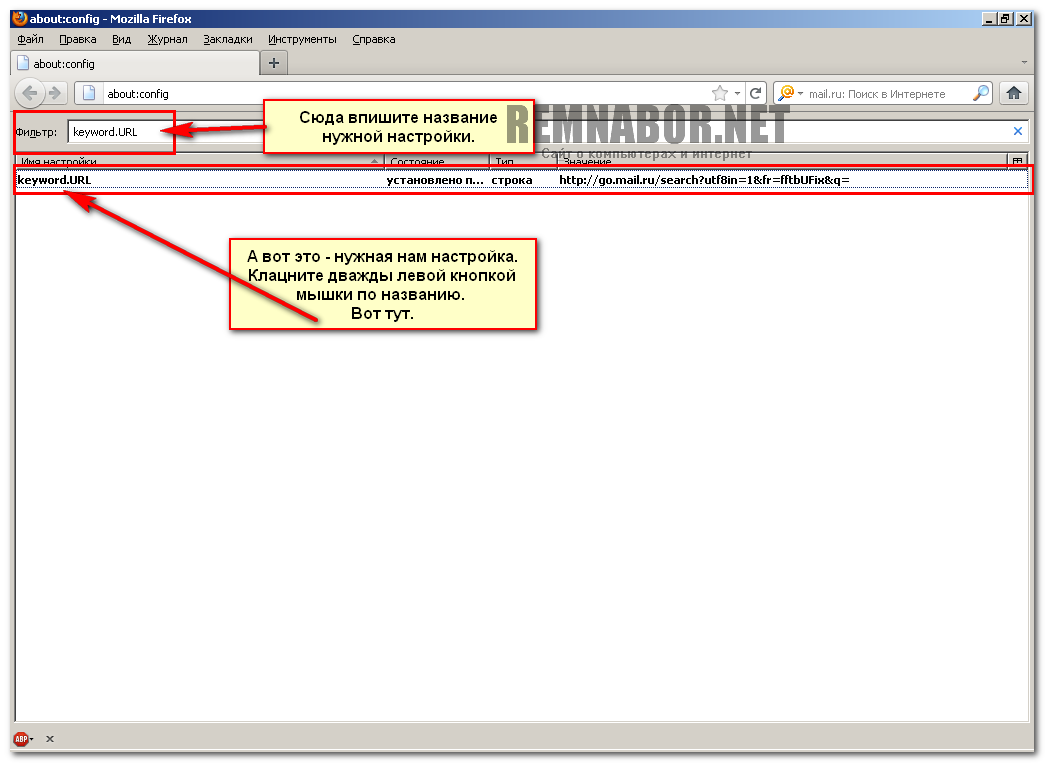
Otvorimo zadane postavke pretraživanja...
Nakon što pronađete željenu liniju- dvaput kliknite na ime. A kada se otvori prozor s nizom za pretraživanje, tamo unesite novi.
Ako želite vidjeti google.com:
http://www.google.ru/search?hl=ru&q=
Ako ti se sviđa Yandex:
http://www.yandex.ru/yandsearch?clid=9582&text=
Svatko voli nešto drugo. Svi ga koriste različitim preglednicima i preferiraju vlastite postavke. Nametanje zadanih parametara pretraživanja od strane programera softver Mnogi korisnici to ne vole.
Međutim, morate koristiti ono što vam daju kako ne biste odustali od svog omiljenog preglednika.
Srećom, svaki program omogućuje promjenu postavki pretraživanja. Nakon čitanja članka naučit ćete kako to učiniti, nakon čega možete koristiti sustav koji vam najviše odgovara.
Problem se javlja i prilikom instaliranja mnogih igara i aplikacija, čiji je instalater dizajniran za nepažnju korisnika. Stotine programa instaliraju dodatke iz različitih sustava i ugrađuju ih u vaš preglednik, mijenjajući tako tražilicu.
Što nam daje Google pretraga?
Google tražilica ne sadrži ništa suvišno, za razliku od svoje konkurencije, gdje ima previše aplikacija i funkcionalnosti. Ova tražilica nije ograničena na populaciju koja govori ruski i moći će pronaći informacije bilo gdje u svijetu na bilo kojem jeziku.
Funkcija Google pretraživanja vrlo je praktična i omogućuje vam postavljanje svih vrsta kriterija, kao što su:
- regija;
- datum objave;
- izvor gdje trebate pronaći informacije;
- kriteriji za isključivanje riječi iz izraza za pretraživanje ili, obrnuto, povećanje utjecaja riječi u rečenici;
- mogućnost prikazivanja informacija na ključne riječi u opisima videozapisa, slika, lokacija i karata, kao i u bibliotekama i dodacima.
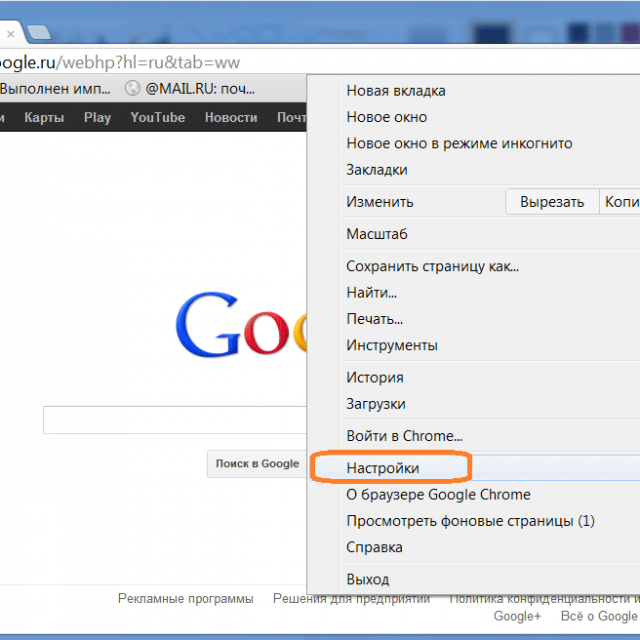
Fotografija: postavite Google kao zadanu tražilicu
Osim toga, funkcionalnost tražilice uključuje mogućnost trenutnog prevođenja web stranica na stotine jezika. I uvijek možete odabrati onaj koji vam najviše odgovara. Ako se vaš upit razlikuje od jezika sustava i lokacije koju ste naveli ili od strane sustava, Google će vam ponuditi prijevod fraze.
Za upravljanje pretraživanjem možete koristiti mikrofon ili tipkovnica na ekranu, što je vrlo zgodno za korištenje ekrani osjetljivi na dodir ili dodatni medijski uređaji, poput TV-a ili igraće konzole.
Video: Google početna stranica
Mi to radimo sa
Zahvaljujući velika brzina rad i kvalitetan odabir pronađenih stranica, kao i ugrađeno skeniranje resursa na viruse i zlonamjerni kod, korisnici jako vole Googleovu tražilicu. Najčešće pitanje je: je li moguće učiniti Google pretraživanje prema zadanim postavkama u Mozilla Firefoxu, jer je ovaj preglednik vrlo popularan.
Traženje nizova
Za razliku od mnogih drugih preglednika, Firefox uključuje praktičnu traku za pretraživanje. Danas svaki program za surfanje internetom omogućuje to izravno iz adresne trake, a mnogi dovode u pitanje njegovu nužnost.
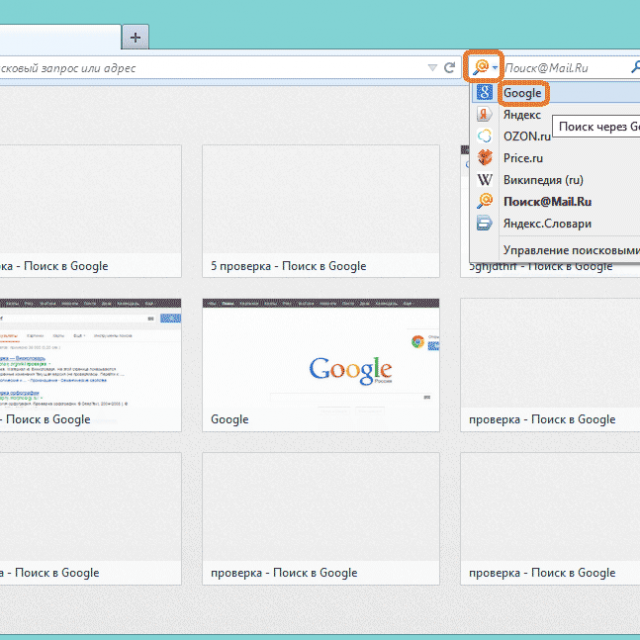
Slika: Linija za odabir sustava i unos zahtjeva
Ovaj redak omogućuje vam odabir tražene tražilice s popisa koji uključuje najpoznatije i najpopularnije. Osim toga, moguće je pronaći proizvod u jednom od velike mreže trgovine. Također, ako želite dodati poseban sustav, možete upotrijebiti "Upravljanje dodacima za pretraživanje" i dodati onaj koji vam je potreban ili ukloniti onaj koji vam ne treba.
Obično je Google uključen u ovaj popis prema zadanim postavkama i može se odabrati. Međutim, rušenje ili instalacija dodataka može utjecati na njegov sastav. Kako biste svoju omiljenu tražilicu vratili na svoje mjesto, morate kliknuti gumb "Vrati zadanu postavku" u upravljanju dodacima za pretraživanje.
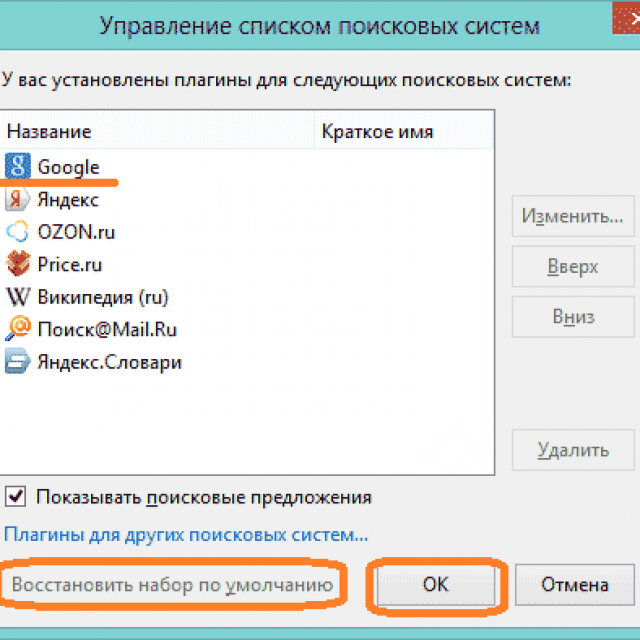
Foto: Promjena popisa tražilica
Uređivač postavki Firefoxa
Firefox vam omogućuje uređivanje postavki na razini Administrator sustava pomoću naredbe: “about:config”. Mora se unijeti u adresnu traku kako bi se otvorio popis naredbi za upravljanje skrivenim opcijama preglednika.
Budući da vam ovaj način rada omogućuje promjenu parametara ključnih za rad programa, morate potvrditi svoje namjere i biti oprezni u svojim radnjama.

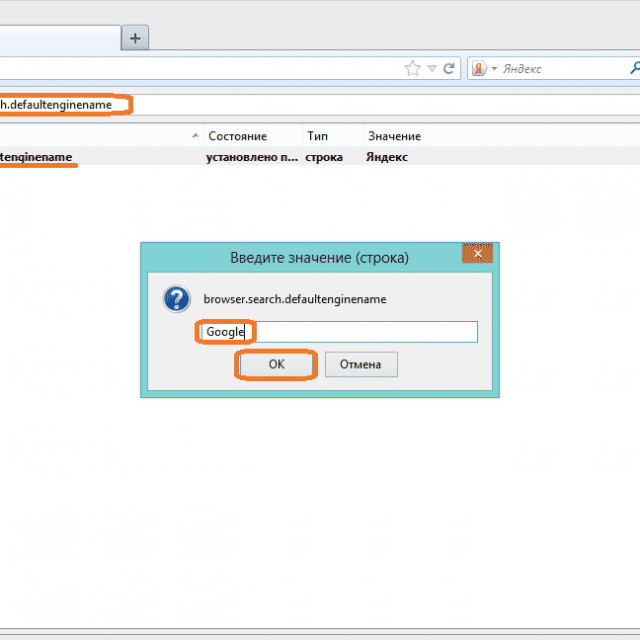
Nakon što napravite točno sve promjene zadanih vrijednosti, Google će se instalirati.
Gumbi Otvaranje izbornika
Instalirati potrebne postavke za pretraživanje prema zadanim postavkama, možete koristiti gumb "Otvori izbornik" na lijevoj strani gornji kut u obliku tri pruge.
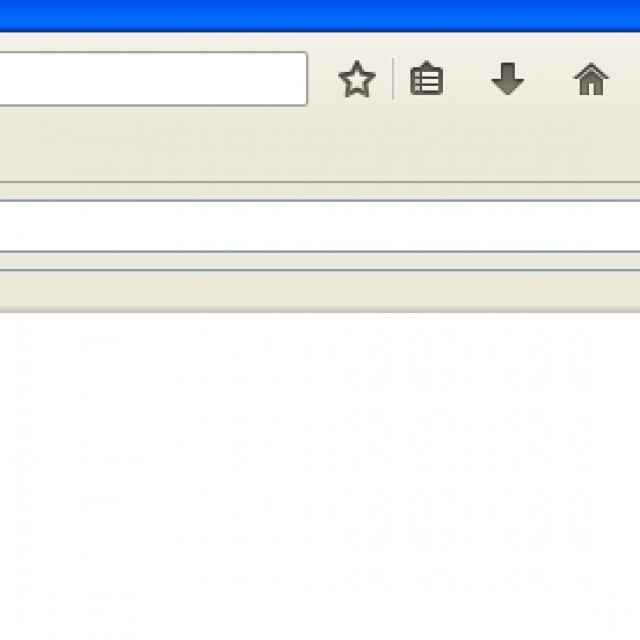
Ovdje možete pristupiti s dvije strane:
Stavka izbornika Alati
Drugi način za promjenu zadanih postavki pretraživanja je korištenje postavki preglednika. Ova standardna metoda korištena je u starijim verzijama, kada adresna traka još nije bila "pametna".
Da biste izvršili ovu operaciju, morate izvršiti sljedeće korake:
- otvorite traku izbornika u pregledniku Firefox. Da biste to učinili, morate pritisnuti gumb "Alt" na tipkovnici;
- izabrati "Alati" i na padajućem popisu "Postavke";
- na upravljačkoj ploči idite na postavke "Traži";
- Funkcionalnost vam omogućuje da omogućite ili onemogućite sustave traka za pretraživanje, odaberete jedan od njih prema zadanim postavkama ili vratite postavke i vratite se na početni popis.
Video: zadani preglednik
Ako je preglednik iz Yandex
Verzija preglednika Firefox iz Yandexa široko je distribuirana na Internetu. Ovo je posebno kreiran i prilagođen program za Yandex.ru. Prepun je ugrađenih dodataka, funkcija sustava i odgovarajućeg pretraživanja.
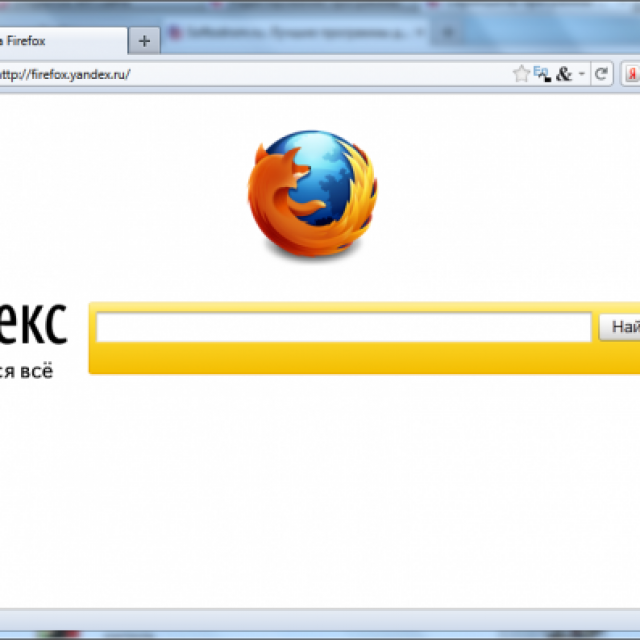
Nažalost, u ovoj verziji nijedna od gore navedenih metoda ne radi. Prema programerima, to je učinjeno kako bi se zaštitilo od promjene tražilice bez znanja korisnika. Što god učinili sa zadanom pretragom u takvom pregledniku, ona će i dalje ostati Yandex.
Iskoristi Firefox preglednik, točnije njegova čista verzija iz Tvrtka Mozilla. Sami odaberite koje ćete dodatke instalirati i koje tražilice koristiti. Ako bilo koji program promijeni postavke, sada se možete jednostavno vratiti na svoju omiljenu tražilicu.
Prokleti Firefox, onda znate da promjena zadane tražilice nije tako jednostavna. Želim odmah pojasniti, mislim na pretraživanje izravno iz adresne trake preglednika. Zapravo, kako promijeniti zadano pretraživanje u Mozilla Firefoxu, raspravljat ćemo u ovom članku.
Činjenica je da se pretraživanje može obaviti pomoću dvije metode:
U gornjem desnom kutu Mazila nalazi se poseban okvir za pretraživanje, gdje s padajućeg popisa možete odabrati željenu tražilicu.
Također možete pretraživati unosom upita izravno u adresnu traku preglednika, ovdje ćemo promijeniti tražilicu.
Naravno, ne biste se mogli mučiti i koristiti samo prvu metodu, ali ovdje navika odlučuje o svemu. Na primjer, prikladnije mi je koristiti adresnu traku preglednika.
Usput, ovaj članak bi vam mogao biti koristan u budućnosti, čak i ako ste potpuno zadovoljni zadanom tražilicom. Činjenica je da su neki programi ugrađeni u preglednik kada su instalirani i lako mogu zamijeniti vašu omiljenu tražilicu s "nije jasno čime".
Postupak
1) Pokrenite preglednik, napišite "about:config" u adresnu traku i pritisnite Enter. Nakon čega će se pojaviti poruka da neispravna promjena postavki može dovesti do katastrofalnih posljedica (prepričao sam značenje ove poruke svojim riječima).
Ako se niste predomislili o nastavku, slobodno kliknite gumb "Obećavam da ću biti oprezan!"
2) Ogroman broj postavki pojavit će se na vašem ekranu, ali nemojte se toga bojati, jer ćemo koristiti pretraživanje kako bismo lakše pronašli artikl koji nam treba. Da odmah pojasnim jednu stvar, ovo nije pretraga koja se poziva Ctrl + F, stranica će imati svoj redak za pretragu.
Unesite "Keyword.URL" u ovu traku za pretraživanje. Odmah će na popisu ostati samo jedna stavka (ne morate ni pritisnuti Enter).
3) Desnom tipkom miša kliknite na ovu liniju i odaberite "uredi".
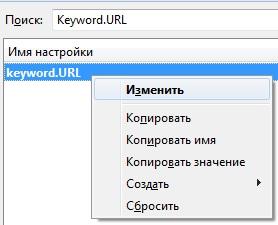
Nakon toga ćete morati unijeti vrijednost i kliknuti OK.
Ovako izgledaju ove vrijednosti za dvije najpopularnije tražilice:
Za Yandex: “http://yandex.ru/yandsearch?text=”.
Za Google: “http://www.google.com/search?q=”.
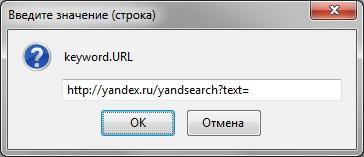
Ako redovito ažurirate svoj preglednik (to se obično događa u automatski način rada), tada nećete pronaći redak " Ključna riječ.URL.” Činjenica je da se u novim verzijama Mazila tražilica drugačije mijenja.
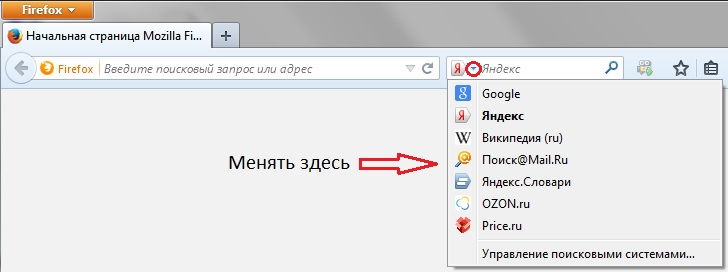
Ova snimka zaslona jasno pokazuje kako, gdje i što kliknuti. Desno od adresne trake preglednika nalazi se prozor; kada kliknete na mali trokut, pojavljuje se padajući popis. Odaberite željenu tražilicu s ovog popisa.




